怎么解决win10系统电脑C盘NTFS拒绝访问的问题
win10系统性能非常高,是我们比较喜欢的一款计算机系统,可是,有的用户出现了C盘NTFS拒绝访问的问题,不知道怎么解决?小编为大家分享方法。
具体如下:
1. 首先,请打开电脑,然后右击C盘图标,接着选择“属性”。
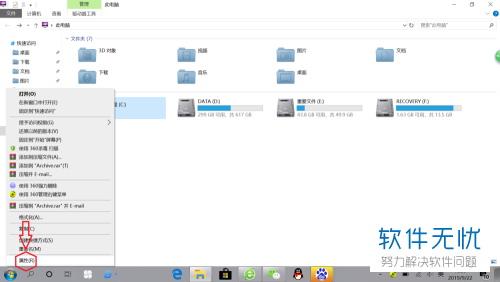
2.第二步,我们依次选择“安全”——“高级”,然后即可来到权限“高级设置”界面。
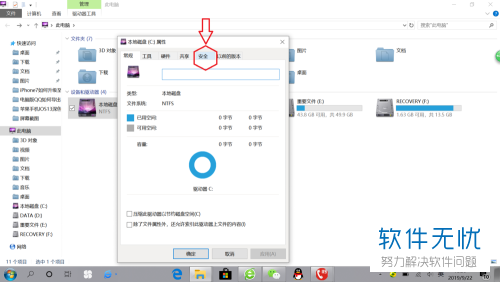
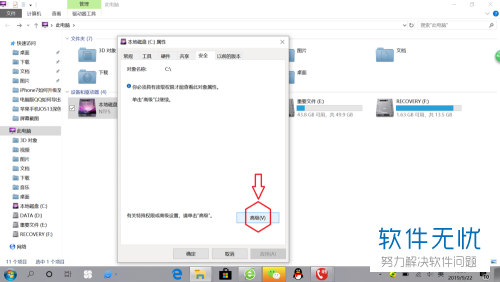
3. 第三步,请大家选择所有者后面的“更改”,然后添加登录的账户,完成后选择“确定”。


4. 第四步,接下来,我们来到了C盘属性界面,请选择“安全”,然后选择登录用户名,再点击“编辑”,我们把“权限”改成“允许”,最后选择”确定“。


5. 最后,当我们成功设置权限设置后,就能发现C盘”NTFS“消失了,双击完全可以访问了,问题解决了。
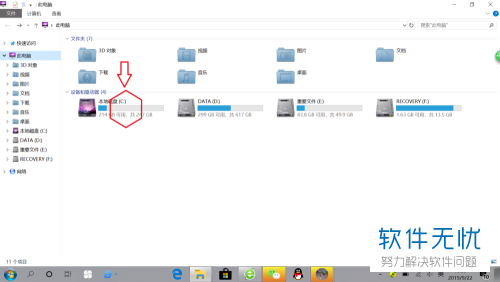

以上就是解决win10系统电脑C盘NTFS拒绝访问问题的方法。
分享:
相关推荐
- 【其他】 蓝牙耳机换手机了怎么重新配对 04-16
- 【其他】 蓝牙耳机连接手机配对教程 04-16
- 【其他】 金山文档如何转换为PDF 04-16
- 【其他】 金山文档Excel怎么撤销操作 04-16
- 【其他】 金山文档wps怎么转换成Excel 04-16
- 【其他】 金山文档word怎么增加页面 04-16
- 【其他】 金山文档wps怎么转换为word文档 04-16
- 【其他】 金山文档权限申请在哪里同意 04-16
- 【其他】 金山文档权限怎么给别人 04-16
- 【其他】 金山文档权限保护怎么解除 04-16
本周热门
-
iphone序列号查询官方入口在哪里 2024/04/11
-
输入手机号一键查询快递入口网址大全 2024/04/11
-
oppo云服务平台登录入口 2020/05/18
-
outlook邮箱怎么改密码 2024/01/02
-
苹果官网序列号查询入口 2023/03/04
-
学信网密码是什么格式 2020/05/19
-
fishbowl鱼缸测试网址 2024/04/15
-
意难平是什么意思 2020/07/24
本月热门
-
iphone序列号查询官方入口在哪里 2024/04/11
-
输入手机号一键查询快递入口网址大全 2024/04/11
-
oppo云服务平台登录入口 2020/05/18
-
fishbowl鱼缸测试网址 2024/04/15
-
outlook邮箱怎么改密码 2024/01/02
-
苹果官网序列号查询入口 2023/03/04
-
光信号灯不亮是怎么回事 2024/04/15
-
学信网密码是什么格式 2020/05/19
-
正负号±怎么打 2024/01/08
-
计算器上各个键的名称及功能介绍大全 2023/02/21












